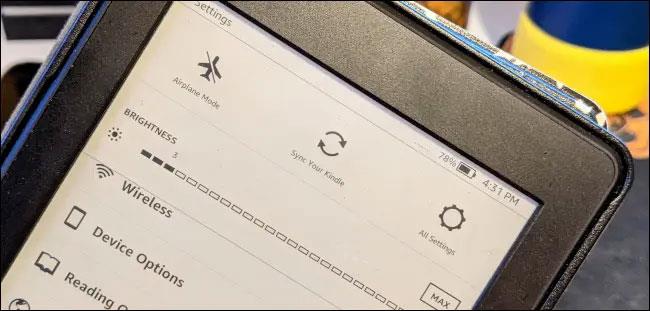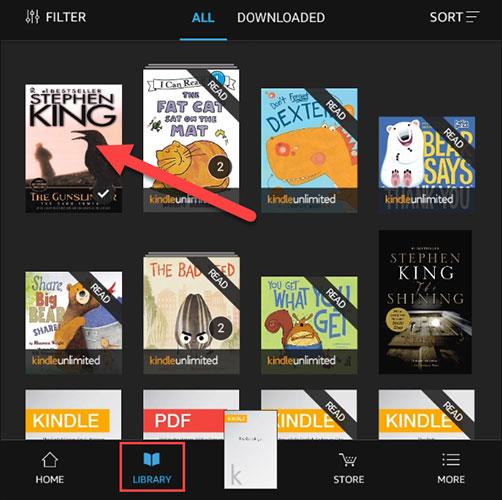Таблетите Amazon Fire — преди известни като таблети Kindle Fire — работят коренно различно от електронните четци Kindle. Въпреки това, когато става въпрос за четене на електронни книги като цяло, и двете устройства могат да отговорят добре на нуждите на потребителите.
Ако искате да похарчите няколко милиона донга само за да купите устройство, което поддържа само четене на книги, можете да се обърнете към инструкциите по-долу, за да използвате своя таблет Amazon Fire като истински Kindle.
Amazon Fire срещу Kindle
Както споменахме, въпреки че и двете са с марка Amazon, таблетите Fire и електронните четци Kindle са два много различни продукта. Таблетът Fire има цветен сензорен екран и работи с операционна система Android. Те идват с магазин за приложения (можете дори да инсталирате Google Play и да го използвате вместо магазина за приложения по подразбиране на Amazon), уеб браузър и всички функции, които бихте очаквали от едно устройство Основно устройство за забавление, подобно на iPad на Apple.
От другата страна, както подсказва името, електронният четец Kindle е оборудван само с ограничен процесор и удобен за очите "e-ink" екран, за да обслужва дългосрочни нужди от четене. Някои дори поддържат докосване. Тези четци показват само основно черно и бяло на екрана, без магазини за приложения или нещо подобно. Накратко, те са устройства само за четене на книги.
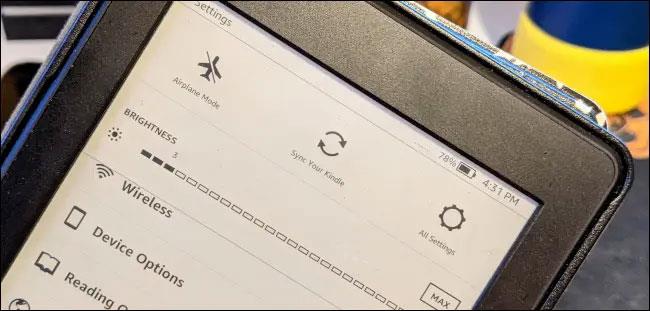
Не можете да използвате Kindle като таблет, въпреки че имат подобен външен вид. Но напротив, възможно е да превърнете таблета Fire в специален четец на книги, ако желаете.
Използвайте своя таблет Fire като четец на Kindle
Въпреки че таблетът Fire не е проектиран да поддържа четене на електронни книги, както Kindle, цялостното изживяване не е лошо. Таблетите на Amazon обикновено идват с приложение "Kindle" по подразбиране. Това е, което може да превърне таблета в електронен четец.

Приложението Kindle се синхронизира с вашия акаунт в Amazon, така че всички книги, които сте запазили във вашата библиотека или сте закупили от Amazon, ще бъдат напълно изброени.
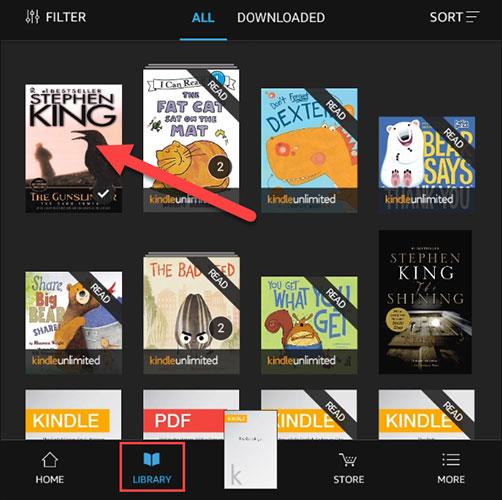
Изберете книгата, която искате да прочетете. След това на страницата на книгата натиснете средата на екрана, за да се покаже менюто. Изберете иконата "Aa", за да коригирате текста, както и да персонализирате съответно яркостта на екрана, без напрежение в очите при продължително четене.

Ако притежавате и електронен четец Kindle, напредъкът ви при четене ще се синхронизира между устройствата. Така че можете да четете на вашия таблет Fire и след това да превключите на вашия Kindle, без да се притеснявате, че трябва да прелиствате страниците, които сте прочели.
Всичко е толкова просто. Справедливо е да се каже, че LED екранът на таблет Fire няма да е толкова удобен за очите и няма да създаде същото усещане като хартиена книга като електронно мастило на Kindle. Но ако знаете как да персонализирате съответно размера на шрифта, яркостта и цвета на фона, изживяването при четене на таблета Fire наистина не е лошо.